扫描仪扫描图片转换成word文档的方法
扫描图片转换成Word文档听上去感觉是一种难完成的任务,毕竟扫描图片与Word文档之间的关系确实相差太大了。如果想要将扫描仪扫描的图片转换成Word文档,应该使用什么方法进行转换?
解决方法:这里给出的解决方法很简单,使用OCR文字识别软件就可以完成。
捷速OCR文字识别软件是一款实用的文字识别软件,这款软件具备OCR文字识别技术,可以识别出图片的文字,而且这款软件还具备纸面解析功能,可以帮助我们解析图片里的文字,增加转换效率。因此使用这款软件将扫描仪扫描图片转换成Word文档是较好的选择,以下就是这款软件将扫描仪扫描图片转换成Word文档的操作方法。
1、运行安装在电脑上的捷速OCR文字识别软件,软件界面打开之后,点击软件界面的“从扫描器读文件”按钮,软件就会自动检测扫描器里面的图片。
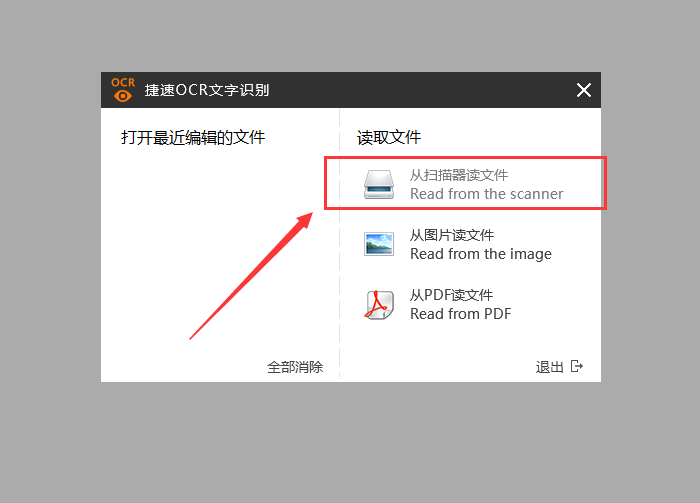
2、接下来点击“纸面解析”选项,软件就会自动的解析图片里的文字内容。
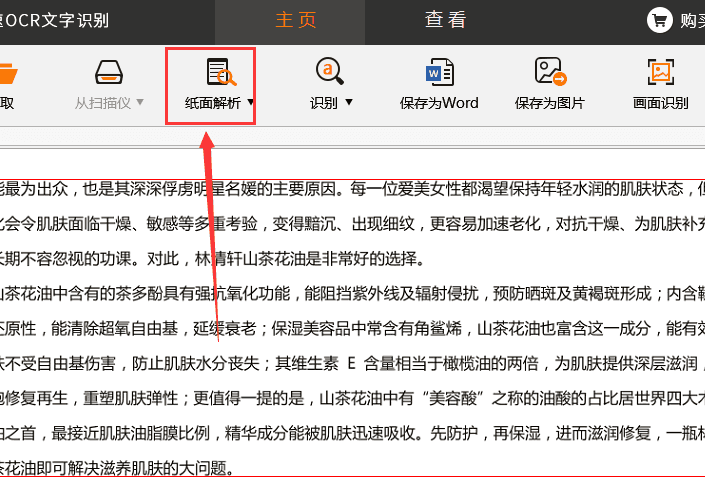
3、之后再点击“识别”选项,软件所识别的文字就会自动的出现在软件右侧,如果有识别出错的地方,那么可以选中识别出错的文件进行修改。
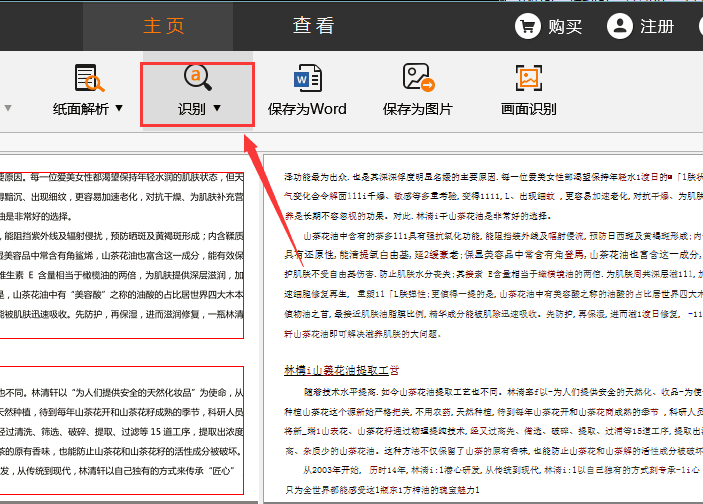
4、修改完成后,点击“保存为Word”按钮,那么扫描仪扫描图片就成功转换成Word文档了。
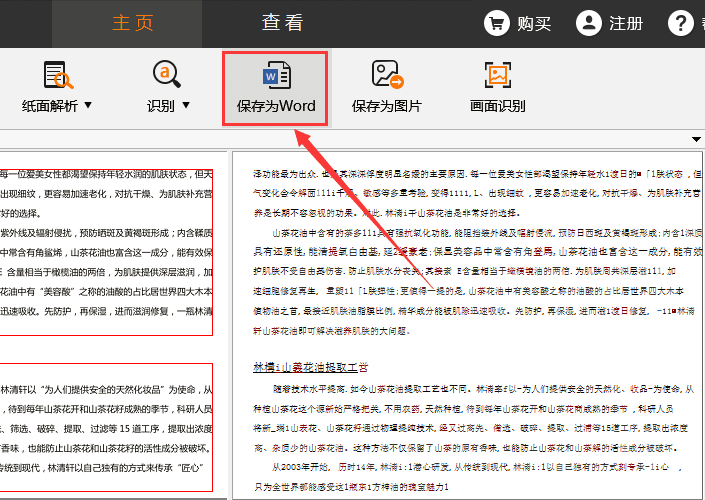
以上就是扫描仪扫描图片转换成word文档的方法,如果想要将扫描仪扫描图片转换成word文档,那么就可以使用这款捷速OCR文字识别软件完成。
延伸阅读:捷速OCR文字识别软件试用版和正式版的区别
有了捷速OCR文字识别软件想要识别图片文件就不是难事了。